+ بـســــــــــــــــــم الثـــــــــــــــــــــالوث الأقــــــــــــــــــــــــــدس +
المواقع التى من خلالها تستطيع تخزين الجليتور :
+ خطوات التنفيذ :
+ الخطوة الأولى: تعريف الجليتور :
اختاروا أي شكل من أشكال الجليتور التى خزنتوها على جهازكم و أخترت أنا هذا النموذج :

ويتكون من 3 شرائح و هي:



دلوقتى نفتح برنامج الفوتوشوب .. وافتحوا صورة الجليتور اللي أختارتوها .. بقى عندنا في الشاشة 3 صور للجليتور ..
نفتح صورة الجليتور عن طريق open ---> file
وهتشوفوا صور الجليتور وعلامة قفل ذى كدة :

لفتح القفل أعملوا كدة :
نحدد الصورة الاولى .. هتلاحظوا ان لون البراوز بيكون غامق .. نروح لـ
Image >> Mode هنلاحظ ان عند كلمة Indexed Color فية اشارة ( صح ) ..

لازم نغيرة لـ RGB Color
يعني Image >> Mode >> RGB color
شوفوا الصورة :

وبعدين نيجى لـ Edit >> Define Pattern
زى ما هو واضح في الصورة :

بيظهر ليكم بوكس علشان تعرّفون الباترن ( اللي هو نفسة الجليتور ) وتختاروا له اسم .. ممكن تحطوا أي اسم .. وممكن تقبلوا الأسم الموجود وتدوسوا Ok

انصحكم بان الصورة ( الجليتور ) اللي طبقنا عليها العملية اللى فاتت تقفلوها على طول علشان ما تتلخبطوش .. ونعمل نفس الخطوات مع باقي الجليتر ..
+ الخطوة الثانية :
كالمعتاد .. File >> New زى ما هو موضح في الصورة التوضيحية رقم 1
هيظهر لنا بوكس عشان نختار حجم الصفحة .. و نوعها ..
انا اخترت زى الموجودة طبيبعى فى البرنامج و هى 16.02 Pixels للعرض و 11.99 Pixels للطول .. والـ Contents خلوها Transparent زى ما هو موضح في الصورة رقم 2 واضغطوا Ok هيظهر لكم صفحة العمل زى ما هو موضح في الصورة رقم 3
( 1 )

( 2 )

( 3 )

بأستخدام أداة الكتابة ( T ) نكتب النص المطلوب و أنا كتبت فراشة مسيحية كدة :

وقبل ما نتكلم عن الخطوة دى .. اللي مش ظاهر عنده بوكس الليرات يظهره عن طريق Window ويتأكد من وضع إشارة صح على كلمة Layers ..
+ ننسخ اللير الموجود على عدد شرائح الجليتور .. و في الدرس دة عندنا 3 شرائح للجليتور ..
و دة عن طريق ضغطة على اليمين (على اللير المطلوب نسخه) ثم Duplicate Layer زى ما هو موضح في الصورة التالية :


يعني في النهاية لازم يكون عندنا ثلاث ليرات زى ما هو موضح في الصورة التالية :

دلوقتى نشتغل على اللير الأول :
ضغطتين على الشمال على اللير الاول .. (او ضغطة على اليمين ونختار بعدها Blending Options) بس عندي ملاحظة مهمة..
شيلوا علامة العين من كل الليرات وخلوها بس على اللير اللي هنشتغل عليه أعملوا الطريقة دى في كل الخطوات الموجودة في الفقرة دى
وعملية اخفاء العين هو فقط الضغط على العين في المربع ..
زى كدة الشكل هيبقى :